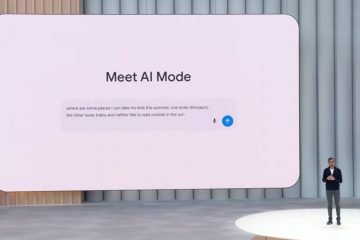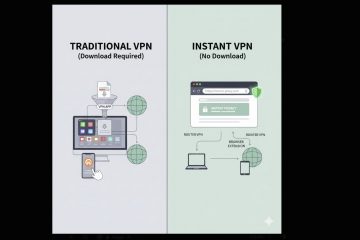È possibile collegare numerosi dispositivi, inclusi smartphone Apple iOS e Android e altri dispositivi di ascolto personale, agli auricolari Beats Fit Pro. Le cuffie si collegano in modalità wireless al gadget utilizzando la tecnologia Bluetooth. In questo post imparerai come collegare Beats Fit Pro a laptop o PC Windows 11/10.
L’uso di Beats Fit Pro con un telefono o tablet Android è esattamente semplice come usarlo con un iPhone. Sembra che Apple’s Beats stia tentando di raggiungere un pubblico più ampio e ha successo. Con il test di adattamento degli auricolari e una varietà di auricolari, Fit Pro si adatta come un professionista. La maggior parte degli atleti apprezzerà la qualità del suono, ma Fit Pro è ugualmente comodo in ufficio come in palestra. Il costo è la cosa principale che impedisce a Beats Fit Pro di diventare l’oro.
Un altro auricolare nella gamma di auricolari Beats compatibili con iPhone e Android è il Beats Fit Pro. Potresti avere difficoltà a far combaciare correttamente le cime a causa delle strane punte delle ali, ma Beats lo impedisce con un test di adattamento delle punte dell’orecchio facile da usare. Questi auricolari sono inoltre dotati di funzionalità aggiuntive di fascia alta come l’identificazione automatica dell’orecchio, i controlli dei pulsanti integrati e la cancellazione attiva del rumore (ANC).
Per ulteriori informazioni su Beats Fit Pro, visita qui.
Quindi, ecco la procedura per connettersi e accoppiarsi dal laptop Beats Fit Pro a Windows 10/11:
Cosa imparerai qui:
Passaggio 1. Metti Beats Fit Pro in modalità di associazione
Altri dispositivi Bluetooth possono essere collegati rapidamente a Beats Fit Pro. Gli auricolari devono essere in modalità di associazione per essere rilevabili, quindi fallo prima.
Inserisci entrambi gli auricolari nella custodia per ottenere questo risultato. Per alcuni secondi, tieni premuto il pulsante di sistema sulla custodia di ricarica per fare in modo che la luce LED inizi a lampeggiare.
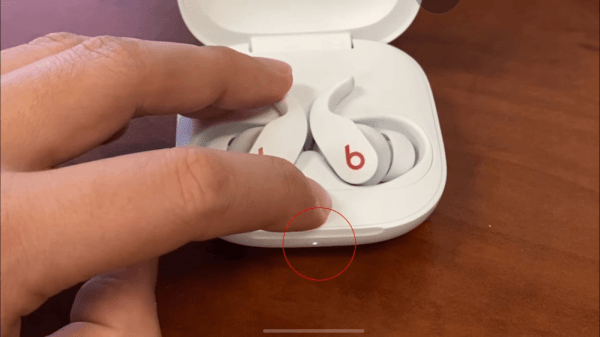
Metti Beats Fit Pro in modalità di associazione
Passaggio 2. Associa Beats Fit Pro a un computer Windows
1. Su Windows 10:
premi i tasti Windows + I per aprire Impostazioni direttamente. Fai clic su Dispositivi. Fai clic su Bluetooth e altri dispositivi > attiva Bluetooth e seleziona Aggiungi Bluetooth o altro dispositivo. 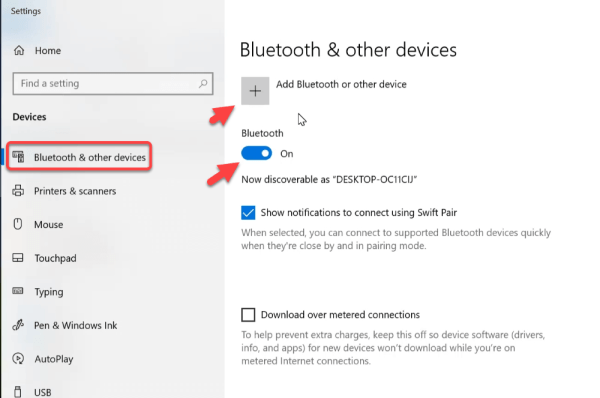
Aggiungi Bluetooth o altro dispositivo
2. Su Windows 11:
premi i tasti Windows + I per aprire Impostazioni direttamente. Seleziona Bluetooth e dispositivi > attiva Bluetooth e fai clic su + Aggiungi dispositivo. 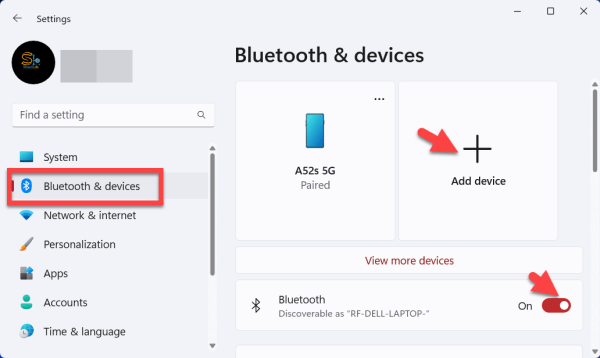
+ Aggiungi dispositivo
3. Seleziona Bluetooth.
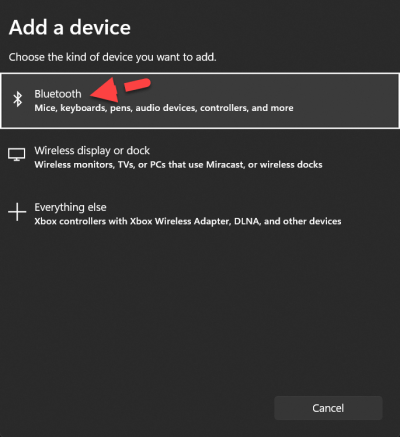
Bluetooth
4. Dall’elenco, seleziona Beats Fit Pro.
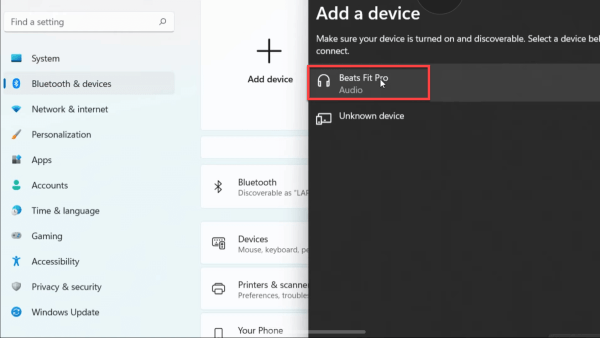
Collega Beats Fit Pro a un Windows
5. Infine, Beats Fit Pro è accoppiato al tuo computer Windows.
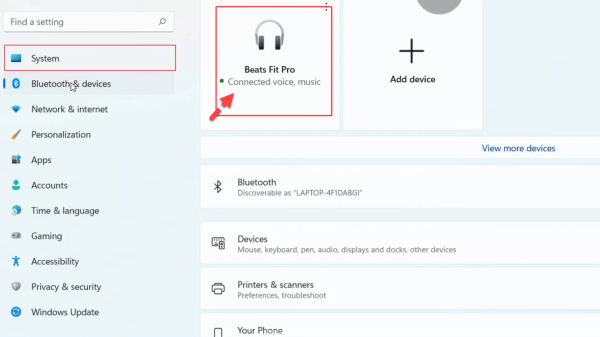
Collega Beats Fit Pro a un Windows
Utilizza Beats Pro
I tuoi Beats Fit Pro sono accesi e pronti per l’uso quando li rimuovi dalla custodia di ricarica.
Musica in streaming
Utilizza il logo Beats pulsante su uno degli auricolari per gestire la tua musica:
tocca semplicemente il pulsante con il logo Beats una volta per riprodurre o mettere in pausa l’audio. Premi due volte il pulsante con il logo Beats per passare alla traccia successiva. Premi tre volte il logo Beats per ascoltare il brano precedente.
Rispondere alle telefonate
Per controllare le telefonate, utilizza il pulsante con il logo Beats su uno degli auricolari:
premi una volta per rispondere o terminare una chiamata. Premere una volta per rispondere a una seconda chiamata in arrivo e mettere in attesa la prima. Quando sono attive due chiamate, passa da una chiamata all’altra. Tenere premuto per rifiutare una chiamata in arrivo. Premi due volte per interrompere l’ascolto con gli auricolari e inviare la chiamata al telefono.
Ecco fatto. Ecco come collegare e accoppiare Beats Fit Pro a laptop o PC Windows 10/11.
Ulteriori informazioni
Come abbinare gli auricolari TOZO T10 al computer in Windows 10/11
Come collegare Powerbeats Pro a laptop o PC Windows 10/11